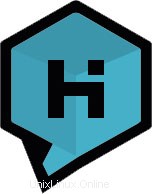
In diesem Tutorial zeigen wir Ihnen, wie Sie Habari auf Ihrem CentOS 7 installieren und konfigurieren. Für diejenigen unter Ihnen, die es nicht wussten, Habari ist eine kostenlose Open-Source-Blog-Engine geschrieben in PHP und unterstützt derzeit MySQL, SQLite und PostgreSQL für das Datenbank-Backend und das Anwendungsframework mit einem modularen, objektorientierten Kern.
In diesem Artikel wird davon ausgegangen, dass Sie zumindest über Grundkenntnisse in Linux verfügen, wissen, wie man die Shell verwendet, und vor allem, dass Sie Ihre Website auf Ihrem eigenen VPS hosten. Die Installation ist recht einfach. Das werde ich tun zeigen Ihnen die Schritt-für-Schritt-Installation von Habari in CentOS 7.
Voraussetzungen
- Ein Server, auf dem eines der folgenden Betriebssysteme ausgeführt wird:CentOS 7.
- Es wird empfohlen, dass Sie eine neue Betriebssysteminstallation verwenden, um potenziellen Problemen vorzubeugen.
- SSH-Zugriff auf den Server (oder öffnen Sie einfach das Terminal, wenn Sie sich auf einem Desktop befinden).
- Ein
non-root sudo useroder Zugriff auf denroot user. Wir empfehlen, alsnon-root sudo userzu agieren , da Sie Ihr System beschädigen können, wenn Sie als Root nicht aufpassen.
Installieren Sie Habari auf CentOS 7
Schritt 1. Beginnen wir damit, sicherzustellen, dass Ihr System auf dem neuesten Stand ist.
yum -y update
Schritt 2. LAMP-Server installieren.
Ein CentOS 7 LAMP-Server ist erforderlich. Wenn Sie LAMP nicht installiert haben, können Sie unserer Anleitung hier folgen. Habari ist eine PHP-basierte Anwendung, daher werden wir PHP installieren unter den wenigen PHP-Modulen, die von der Anwendung benötigt werden:
yum installiere php php-pdo php-common php-mbstring php-gd php-mysql
Schritt 3. Habari installieren.
Das erste, was Sie tun müssen, ist, auf die Download-Seite von Habari zu gehen und die neueste stabile Version von Habari herunterzuladen. Zum Zeitpunkt des Schreibens dieses Artikels ist es Version 0.9.2 :
wget http://habariproject.org/dist/habari-0.9.2.zip
Entpacken Sie das Habari-Archiv in das Dokumentenstammverzeichnis auf Ihrem Server:
mkdir -p /var/www/html/habariunzip habari-0.9.2.zip -d /var/www/html/habari/
Wir müssen einige Ordnerberechtigungen ändern:
chown -R apache:apache /var/www/html/habari/
Schritt 4. MariaDB für Habari konfigurieren.
Standardmäßig ist MariaDB nicht gehärtet. Sie können MariaDB mit mysql_secure_installation sichern Skript. Sie sollten jeden Schritt sorgfältig lesen und befolgen, der ein Root-Passwort festlegt, anonyme Benutzer entfernt, Remote-Root-Login verbietet und die Testdatenbank und den Zugriff auf die sichere MariaDB entfernt:
mysql_secure_installation
Konfiguriere es so:
- Root-Passwort setzen? [J/n] y- Anonyme Benutzer entfernen? [J/n] y- Root-Anmeldung aus der Ferne verbieten? [J/N] y- Testdatenbank entfernen und Zugriff darauf? [J/n] y- Berechtigungstabellen jetzt neu laden? [J/n] ja
Als Nächstes müssen wir uns bei der MariaDB-Konsole anmelden und eine Datenbank für Habari erstellen. Führen Sie den folgenden Befehl aus:
mysql -u root -p
Dadurch werden Sie zur Eingabe eines Passworts aufgefordert, geben Sie also Ihr MariaDB-Root-Passwort ein und drücken Sie die Eingabetaste. Sobald Sie sich bei Ihrem Datenbankserver angemeldet haben, müssen Sie eine Datenbank für erstellen Habari-Installation:
DATENBANK ERSTELLEN habari;BENUTZER 'habariuser'@'localhost' ERSTELLEN, IDENTIFIZIERT DURCH 'PASSWORT';ALLE BERECHTIGUNGEN AUF `habari`.* GEWÄHREN FÜR 'habariuser'@'localhost';BERECHTIGUNGEN LEEREN;beenden
Schritt 5. Konfigurieren des Apache-Webservers für Habari.
Wir erstellen einen virtuellen Apache-Host für Ihre Habari-Website. Erstellen Sie zuerst '/etc/httpd/conf.d/vhosts.conf ’-Datei mit einem Texteditor Ihrer Wahl:
nano /etc/httpd/conf.d/vhosts.confIncludeOptional vhosts.d/*.conf
Erstellen Sie als Nächstes den virtuellen Host:
mkdir /etc/httpd/vhosts.d/nano /etc/httpd/vhosts.d/yourdomain.com.conf
Fügen Sie die folgenden Zeilen hinzu:
ServerAdmin [email protected] "/var/www/html/habari/"ServerName yourdomain.comServerAlias www.yourdomain.comErrorLog "/var/log/httpd/yourdomain.com-error_log"CustomLog "/var/log/httpd/yourdomain.com-access_log" kombiniert DirectoryIndex index.html index.phpOptions FollowSymLinksAllowOverride AllRequire all granted Speichern und schließen Sie die Datei. Starten Sie den Apache-Dienst neu, damit die Änderungen wirksam werden:
systemctl startet httpd.service neuSchritt 6. Zugriff auf Habari.
Habari ist standardmäßig auf HTTP-Port 80 verfügbar. Öffnen Sie Ihren bevorzugten Browser und navigieren Sie zu
http://your-domain.com/oderhttp://your-server-ipund führen Sie die erforderlichen Schritte aus, um die Installation abzuschließen. Wenn Sie eine Firewall verwenden, öffnen Sie bitte Port 80, um den Zugriff auf das Control Panel zu ermöglichen.Herzlichen Glückwunsch! Sie haben Habari erfolgreich installiert. Vielen Dank, dass Sie dieses Tutorial zur Installation von Habari auf Ihrem CentOS 7-System verwendet haben. Für zusätzliche Hilfe oder nützliche Informationen empfehlen wir Ihnen, die offizielle Habari-Website zu besuchen.